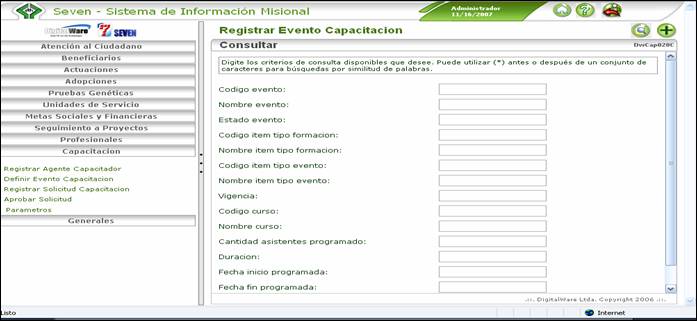|
|
SEVEN - SISTEMA DE INFORMACIÓN MISIONAL |
|
Elaborado por .: DigitalWare Ltda. :. |
DwCap020C - Registrar Evento
Capacitación
Ruta de acceso
Capacitación >
Definir evento capacitación
DESCRIPCION GENERAL.
Este caso de uso permite registrar información
básica de eventos de capacitación.
PRERREQUISITOS.
Para utilizar esta opción
deben haberse registrado de forma previa los siguientes parámetros:
·
Lupa Servicio
asociado
·
Lupa sucursal
·
Lupa curso
·
Lupa agente
capacitador
PASOS A SEGUIR
Navegar a la Ruta de acceso especificada. El sistema le presenta la pantalla consultar.
Esta pantalla le permitirá especificar los criterios de selección en caso de
que usted quiera consultar información previamente registrada. Para crear un
nuevo registro presione el botón ‘Agregar’ .
.
El sistema presenta la pantalla ‘Agregar’. En esta
pantalla usted debe ingresar la siguiente información solicitada por el sistema:
Información Básica del Evento:
a.
Código del
evento
b.
Nombre del
evento
c.
Estado
d.
Descripción
e.
Destino
f.
Tipo de
formación
g.
Tipo de evento
h.
Objetivo
i.
Estrategia
metodológica
j.
Vigencia
k.
Rubro
l.
Servicio
asociado
m.
País
n.
Departamento
o.
Municipio
p.
Sucursal
Datos Específicos:
q.
Curso
r.
Cantidad de
asistentes programados
s.
Duración
t.
Fecha de inicio
programada
u.
Fecha final
programada
v.
Ubicación
Agente Capacitador Asignado:
w.
Agente
Capacitador
x.
Fecha de
asignación
y.
Asignado por
z.
Comentarios
Información Persona:
Número Documento: En el
campo cedula al ingresar el número hacer clic en el botón verificar documento![]() , esta acción traerá registros ingresados
anteriormente o permitirá ingresar nuevos datos del ciudadano.
, esta acción traerá registros ingresados
anteriormente o permitirá ingresar nuevos datos del ciudadano.
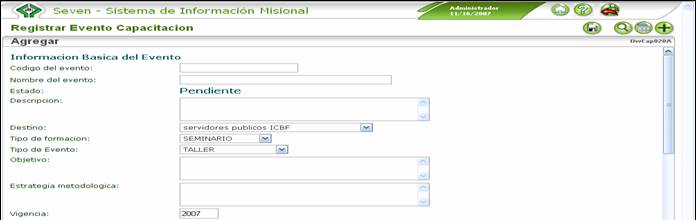
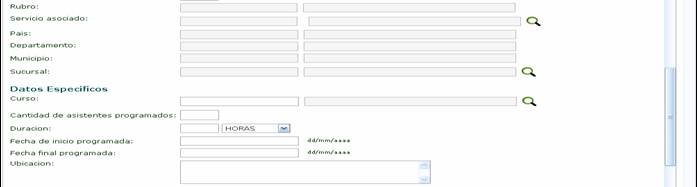

Luego de que usted ha ingresado la información,
presiona el botón ‘Guardar’ . En ese instante el sistema valida y almacena la información. Si el
sistema detecta inconsistencias en la información ingresada se generara los
mensajes de error especificados en la sección ‘VALIDACIONES’ de este documento.
Si los datos que usted ingresó son consistentes el sistema lo llevara a la
pantalla ‘Detalle’ confirmando así que la información quedó registrada
correctamente.
. En ese instante el sistema valida y almacena la información. Si el
sistema detecta inconsistencias en la información ingresada se generara los
mensajes de error especificados en la sección ‘VALIDACIONES’ de este documento.
Si los datos que usted ingresó son consistentes el sistema lo llevara a la
pantalla ‘Detalle’ confirmando así que la información quedó registrada
correctamente.
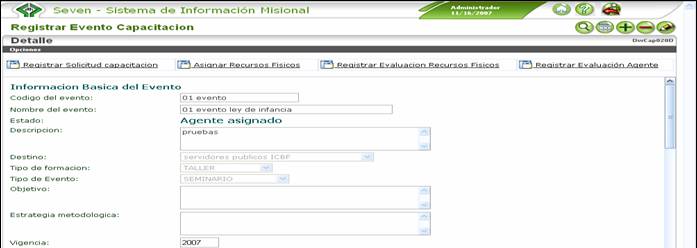
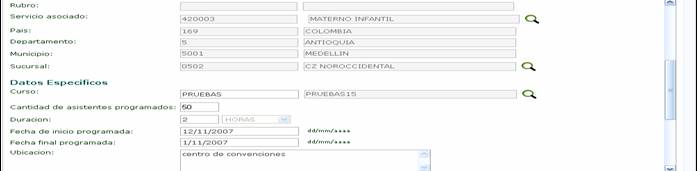
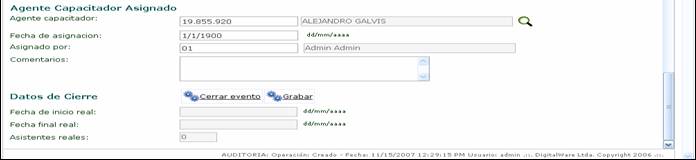
VALIDACIONES.
El sistema valida que se
ingresen datos en los campos; Código del evento, nombre del evento, vigencia,
servicio asociado, sucursal, curso y ubicación para continuar con el registro.
OTRAS FUNCIONALIDADES.
1.
Usted puede consultar registros ingresados previamente
usando el botón ‘Consultar’![]() .
.
2.
Usted puede ver los datos registrados en formato tabular
usando el botón ‘Listar’![]() .
.
3.
usted puede agregar datos
usando el botón ‘agregar’![]() .
.
4.
Usted puede eliminar un
registro usando el botón ‘Eliminar’![]() . En
este caso, el sistema presentara un mensaje de confirmación antes de borrar la
información.
. En
este caso, el sistema presentara un mensaje de confirmación antes de borrar la
información.
5.
Usted puede consultar registros ingresados previamente
usando el botón realizar consulta ‘![]() .
.
Usted puede modificar la información registrada usando el botón
‘Editar’ ![]() . Al
presionarlo el sistema le presenta la pantalla ‘Editar’ donde usted podrá
realizar los cambios requeridos. Una vez efectuados los cambios usted debe
presionar el botón ‘Guardar’
. Al
presionarlo el sistema le presenta la pantalla ‘Editar’ donde usted podrá
realizar los cambios requeridos. Una vez efectuados los cambios usted debe
presionar el botón ‘Guardar’ ![]() para
que el sistema valide y almacene la información. Si los datos que usted ingresó
son consistentes el sistema lo llevara a la
pantalla ‘Detalle’ confirmando así que la información quedó registrada
para
que el sistema valide y almacene la información. Si los datos que usted ingresó
son consistentes el sistema lo llevara a la
pantalla ‘Detalle’ confirmando así que la información quedó registrada
PUNTOS DE EXTENSION.
1. Registrar Solicitud
Capacitación: Ver Manual De La Opción (DwCap030L)
2. Asignar Recursos
Físicos: Ver Manual De La Opción (DwCap050L)
3. Registrar Evaluación
Recursos Físicos: Ver Manual De La Opción (DwCap070L)
4. Registrar Evaluación
Agente: Ver Manual De La Opción (DwCap080L)